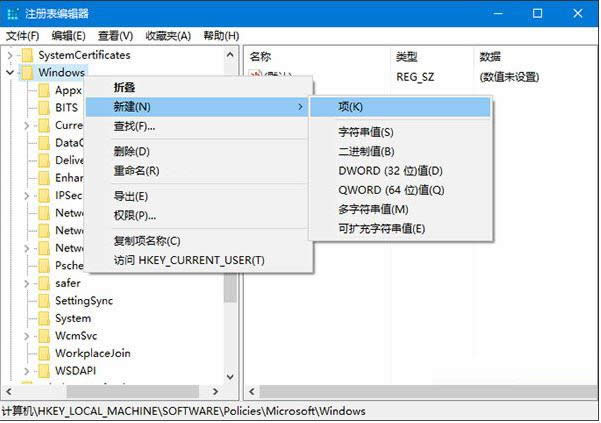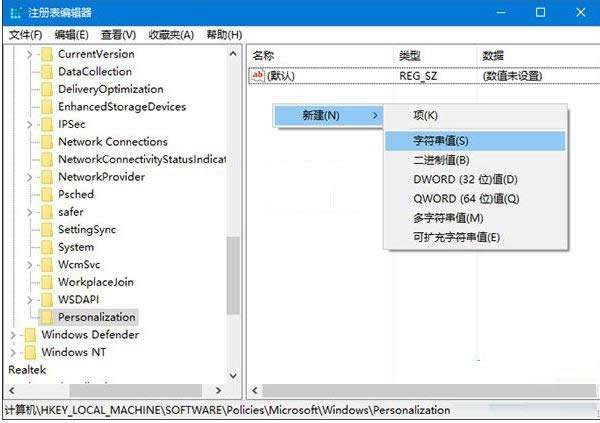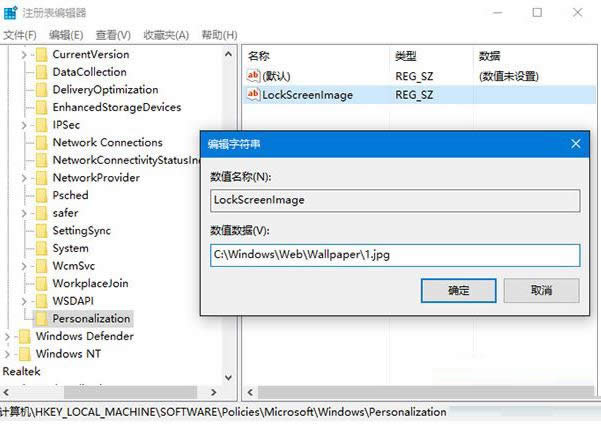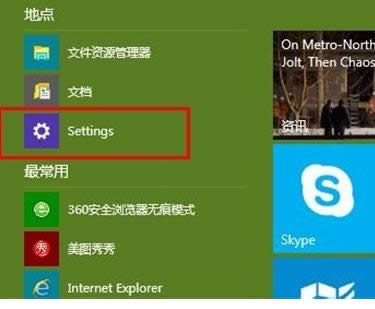Windows10系统用注册表更改锁屏壁纸图文教程(图解)
发布时间:2022-04-04 文章来源:xp下载站 浏览:
|
随着电脑硬件和软件的不断升级,微软的Windows也在不断升级,从架构的16位、16+32位混合版(Windows9x)、32位再到64位, 系统版本从最初的Windows 1.0 到大家熟知的Windows 95、Windows 98、Windows ME、Windows 2000、Windows 2003、Windows XP、Windows Vista、Windows 7、Windows 8、Windows 8.1、Windows 10 和 Windows Server服务器企业级操作系统,不断持续更新,微软一直在致力于Windows操作系统的开发和完善。现在最新的正式版本是Windows 10。 由于在Win10系统中未登录锁屏壁纸是显示默认的图片,那么,我们该怎么来更换锁屏壁纸呢?其实,我们可以通过使用注册表来更换Win10的锁屏壁纸,这该怎么操作呢?现在,小编就来教大家在Win10系统中如何使用注册表来更换锁屏壁纸。 方法步骤: 1、首先准备一张想要作为默认锁屏壁纸的图片。如果你使用了聚焦锁屏功能的话,可以使用这些图片。 2、按Win+R打开运行,输入regedit回车打开注册表编辑器。 3、展开以下位置: HKEY_LOCAL_MACHINE\SOFTWARE\Policies\Microsoft\Windows\ 在该位置新建名为Personalization的项。
4、点击新建项,在右侧新建名为LockScreenImage的字符串值,如下图所示,这个值即代表默认锁屏壁纸的路径。
5、双击新建值,将其值修改为想要显示图片的完整路径即可。
6、之后默认锁屏壁纸就会变成你指定的图片了,同时自定义锁屏壁纸不会受到影响。
2、选择进入“个性化”设置 3、切换到“锁屏设置”界面 4、选择背景设置的【Windows默认值】 5、切换背景设置为【图片】 6、点击【浏览】选择需要更换的图片
7、预览锁屏界面,设置更换成功。 Microsoft Windows,是美国微软公司研发的一套操作系统,它问世于1985年,起初仅仅是Microsoft-DOS模拟环境,后续的系统版本由于微软不断的更新升级,不但易用,也慢慢的成为家家户户人们最喜爱的操作系统。
|